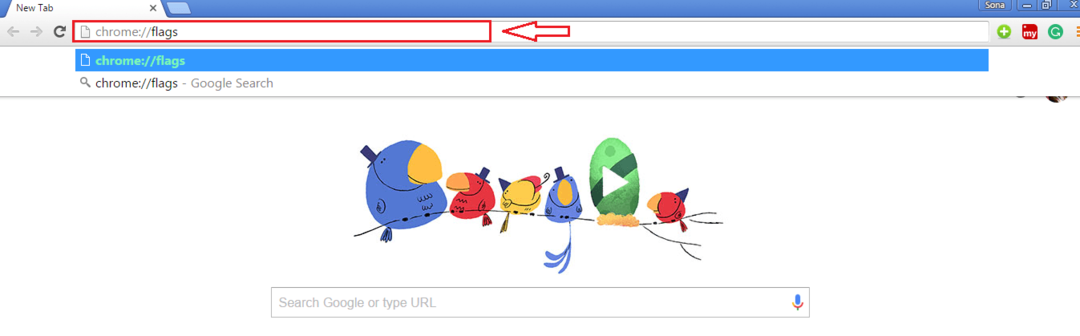Πολλοί χρήστες του Chrome προτιμούν την περιήγηση στην ιδιωτική λειτουργία, δηλαδή χρησιμοποιώντας τη λειτουργία ανώνυμης περιήγησης, επειδή δεν αποθηκεύει το ιστορικό περιήγησης. Επίσης, δεν αποθηκεύει κανένα από τα cookie, δεδομένα ιστότοπου ή για το θέμα αυτό πληροφορίες που περιηγείστε, εκτός από τις λήψεις και τους σελιδοδείκτες.
Ωστόσο, πρέπει να γνωρίζετε, ότι δεν σας προστατεύει από τους ιχνηλάτες τρίτων κατά την περιήγησή σας στο Διαδίκτυο. Ωστόσο, επειδή εξακολουθεί να είναι μια βολική επιλογή για ιδιωτική περιήγηση, μπορείτε να το ρυθμίσετε ώστε να ξεκινά από προεπιλογή κάθε φορά που εκκινείτε το Google Chrome στον υπολογιστή σας Windows 10. Ας δούμε πώς.
Λύση: Μέσω του Google Chrome Properties
Βήμα 1: Κάντε δεξί κλικ στο Google Chrome συντόμευση και κάντε κλικ στο Ιδιότητες.
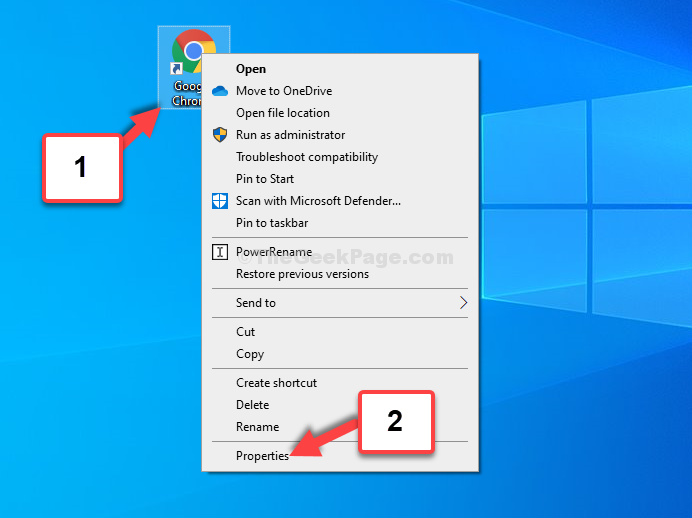
Βήμα 2: Στο Ιδιότητες του Google Chrome παράθυρο, μεταβείτε στο Στόχος ενότητα και στο πεδίο κειμένου θα δείτε τη διαδρομή ως:
"C: \ Program Files (x86) \ Google \ Chrome \ Application \ chrome.exe"
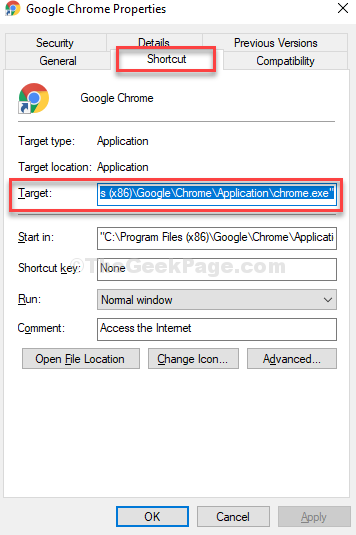
Βήμα 3: Τώρα, τοποθετήστε τον κέρσορα στο τέλος του
Στόχος μονοπάτι, δηλαδή μετά exe. ", Πάτα το ράβδο διαστήματος στο πληκτρολόγιό σας μία φορά και, στη συνέχεια, πληκτρολογήστε -ινκόγκνιτο.Κτύπημα Ισχύουν και μετά Εντάξει για να αποθηκεύσετε τις αλλαγές και να βγείτε.
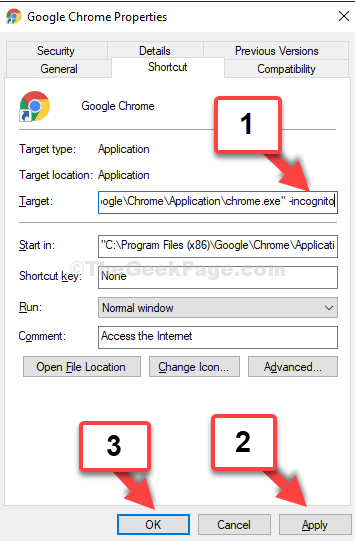
Για αυτό πρόκειται. Τώρα, όποτε εκκινείτε το Google Chrome, θα ανοίγει από προεπιλογή σε κατάσταση ανώνυμης περιήγησης.